伙伴们好啊,今天咱们分享几个常用函数公式的用法,一些看似复杂的工作,其实举手之劳即可搞定。
1. 条件查询
如下图,要从薪资标准表中,按照工号查找对应的薪资标准,一个VLOOKUP就够了。
=VLOOKUP(A2,薪资标准!A:C,3,0)

VLOOKUP以A2单元格中的工号作为查找值,在薪资标准表中查询出对应的记录。
2. 条件计数
如下图,要统计薪资标准在8000以上的人数占比。
=COUNTIF(E:E,”>8000″)/COUNT(E:E)
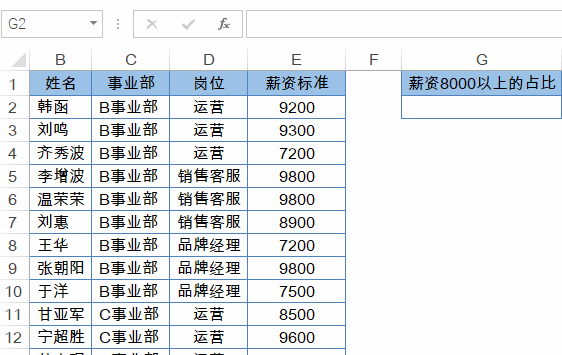
先使用COUNTIF(E:E,”>8000″)统计出8000以上的个数,然后用COUNT(E:E)计算出E列中的所有数值个数,二者相除得到占比。怎么样,拖后腿了没吗??
3. 条件求和
如下图所示,要按照部门计算总金额。
=SUMIF(B:B,F2,D:D)

如果B列的部门等于F2单元格中的部门,就对D列对应的金额求和。
4. 有道翻译
如下图,A2输入要翻译的文字,B2输入以下公式,就可以实现英汉互译,当然,要保持电脑联网才可以:
=FILTERXML(WEBSERVICE(“http://fanyi.youdao.com/translate?&i=”&A2&”&doctype=xml&version”),”//translation”)
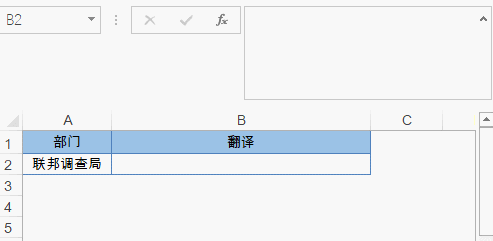
5. 合并单元格计数
如下图,要统计每个店铺的人数。
同时选中D2:D13单元格区域,编辑栏输入公式后按Ctrl+回车:
=COUNTA(B2:B13)-SUM(D3:D13)
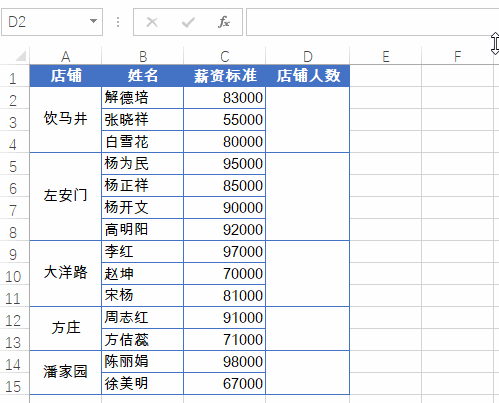
6. 合并单元格添加序号
如下图,要按照部门添加序号。
同时选中A2:A15单元格区域,编辑栏输入公式按Ctrl+回车:
=COUNTA(B$2:B2)
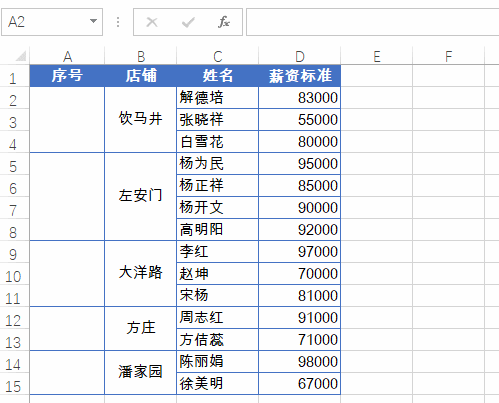
7. 合并单元格求和
如下图,要统计每个店铺的合计销售金额。
同时选中D2:D10单元格区域,编辑栏输入公式,按Ctrl+回车:
=SUM(C2:C20)-SUM(D3:D20)
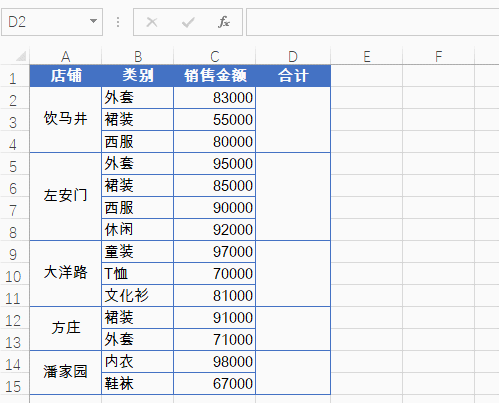
SUM(C2:C20)即当前行及以下所有C列数据的和,SUM(D3:D20)是本类别之后所有类别之和,二者相减,得到是本类别的和。
8. 限制录入重复数
1、选中要输入数据的A2:A10单元格区域,【数据】→【数据验证】
2、允许类型选择“自定义”,公式为:
=COUNTIF(A:A,A2)=1
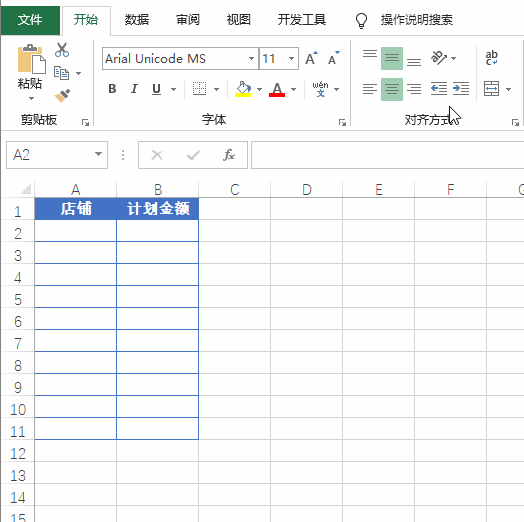
9. 突出显示重复数据
1、选中已录入数据的A2:A10单元格区域,新建格式规则
2、使用公式:
=COUNTIF(A$2:A2,A2)>1
3、设置突出显示的格式
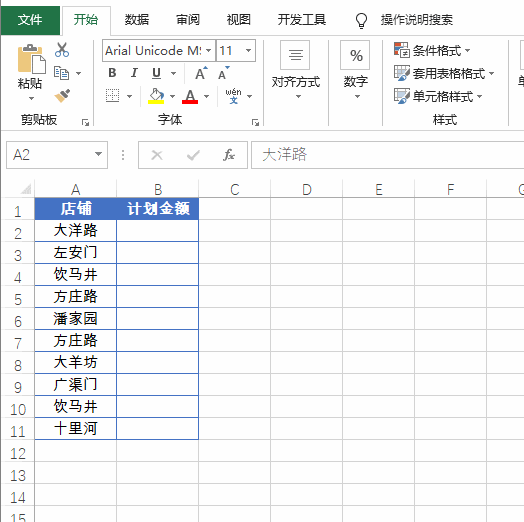
好了,今天的内容就是这些吧,祝各位一天好心情!